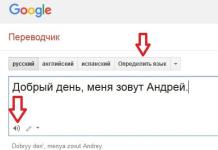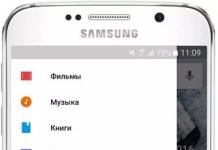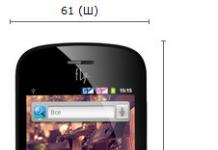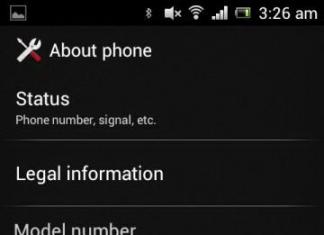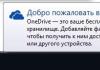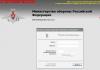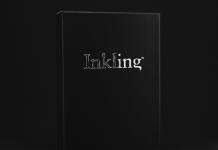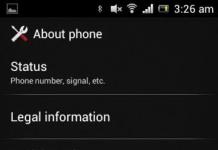«Синий экран смерти» может застать пользователя врасплох, перебив его работу без возможности сохранения материала. К тому же человек, который ни разу не сталкивался с BSoD, но слышал такую формулировку, думает, что восстановить нормальную работу компьютера дорого, сложно или попросту невозможно. Но все не так смертельно, как может показаться на первый взгляд, ведь с помощью такого экрана ПК сообщает, что возникла какая-то определенная системная неполадка. Разные проблемы имеют разные формулировки. Ошибка 50 или stop 0x00000050 расшифровывается «page fault in nonpaged area» и связана с невозможностью отсылки к сегменту памяти или иными причинами. Их следует разобрать подробнее.
Причины появления ошибки 0x00000050
Чтобы приступить к грамотному устранению проблемы, нужно разобраться, почему она возникла. Следует понять, что предшествовало возникновению злополучного экрана: возможно, подключение периферии или установка нового ПО привели к неполадке. Это намного облегчит процесс ее устранения.
Во всяком случае, нужно разобраться, какие распространенные факторы способствуют появлению BSoD page fault in nonpaged area:
- Ошибка 0x00000050 появляется часто вследствие установки неисправных компонентов ПК или когда эти компоненты выходят из строя: поломка оперативки или неисправная видеокарта. Обычно файлы win32k.sys, igdpmd64.sys, ntfs.sys или ntoskrnl.exe в отчете говорят, что причина неполадки кроется в этом.
- Установка некоторых программ-антивирусов может провоцировать неполадки. Ошибка 50 иногда возникает из-за антивируса Касперского.
- Конфликт между операционкой и некоторыми драйверами или их обновлениями может вызывать BSoD.
- Несовместимость ОС и некоторых обновлений, которые потребуется откатить до более приемлемой версии либо удалить совсем.
- Поражение ОС вредоносными файлами.
- Неисправный винчестер.
- Новое периферийное оборудование, не подходящее для актуальной операционной системы, или возникающие проблемы с его подключением к компьютеру.
В разных версиях операционной системы Windows существуют индивидуальные факторы, способствующие возникновению BSoD 0x00000050, которые требуют персонального подхода. На сайте Microsoft есть автоматические пакеты исправлений, направленные на лечение конкретной версии операционки. Причины ошибок работы разных ОС заключаются в факторах, описанных ниже.
Ошибка 0x00000050 на Windows XP
Когда неполадка с кодом ошибки 0x00000050 выскакивает на ОС Windows XP, вероятно, проблема в заражении компьютера вариацией вируса HaxDoor, который имеет разные названия и конфигурации, но самый распространенный – Mszx23.exe. Этот файл устанавливает на компьютер ненужный драйвер, который скрывает действия этого вируса, приводит к сбою и запускает ошибку с кодом 50. Если нежелательные файлы удалить, то, вполне возможно, что они появятся снова. Для излечения Windows XP в этом случае необходимо внести изменения в реестр. Неправильные действия могут привести к более серьезным проблемам, поэтому лучше обратиться к мастеру или предварительно сделать резервную копию первоначального реестра для его восстановления.
Прежде чем прибегать к таким радикальным методам, следует исключить наличие более безобидных вирусов, неисправность оборудования, несоответствие устройств данной операционке и другие вышеперечисленные проблемы.
Ошибка 0x50 на Windows 7
Распространенный фактор возникновения bsod 0x00000050, всплывающий при пользовании Windows 7, заключается в отсутствии запрашиваемых данных в ОП. Из-за этого ошибка 50 page fault in nonpaged area почти всегда связана с некорректной работой запоминающих устройств. Но не только память компьютера может вызвать подобные неполадки при работе Windows 7 или ее установке. Как исправить проблему на «семерке» – рассмотрим ниже, так как рецепты ее излечения во многом совпадают с аналогичными действиями на других сериях Windows.
Ошибка 0x00000050 на Windows 8
На операционке Windows 8 «синий экран смерти» page fault in nonpaged area также ярко иллюстрирует некорректную работу устройств памяти. Конкретной причиной можно считать любой сбой, который привел либо к неисправности оперативки или винчестера, либо к дисфункции управляющих файлов. Поэтому в большинстве случаев справиться с неисправностями помогут стандартные пути решения проблемы, которые будут описаны ниже.
Ошибка 0x00000050 на Windows 10
Помимо перечня основных факторов появления системной неполадки 0x50 page fault in nonpaged area, на Windows 10 к этой неполадке иногда приводит некорректная работа приложения uTorrent. Если запуск программы происходит автоматически, то BSoD page fault in nonpaged area возникает при загрузке «десятки». После удаления «торрента» проблема исчезнет, если ошибка page fault in nonpaged area при загрузке Windows 10 кроется в данном месте.
Исправление stop-ошибки 0x00000050
Говоря простыми словами, ошибка 50 page fault in nonpaged area делает очевидный акцент на неисправности устройств памяти. Поэтому первые попытки докопаться до истины будут связаны с поиском проблемы в ОП. Проверить наличие других факторов тоже не будет лишним.
- Чтобы проверить ОП на исправность, рекомендуется просканировать ее с помощью специальной встроенной утилиты или программы Memtest. Если в ПК присутствует несколько линеек операционки, то нужно поочередно вытаскивать их из системного блока или специального отсека ноутбука (при выключенном компьютере, естественно) и проверять, не устранен ли синий экран. Если лепесток ОП единственный, то скорей всего его нужно будет заменить. Еще можно почистить контакты от загрязнений, иногда такой способ тоже имеет место.
- Если stop 0x00000050 page fault in nonpaged area начал докучать после подключения периферийного оборудования, то источник проблемы может крыться в управляющих файлах или их обновлениях либо в дополнительных средствах подключения. Необходимо просмотреть кабель подключения устройства. Ошибку конфликтного драйвера можно устранить, откатив его к предыдущей версии либо, наоборот, применить обновления.
- Чтобы проверить, какой именно файл стал катализатором некорректной работы, можно проанализировать информацию ошибки посредством программ, способных посматривать дампы с отчетами BSoD.
- Проблема с win32k.sys обнаруживается при запуске антивируса Касперского, когда управляющие файлы программы не поддерживаются ОС. Если ошибка касается sys, hal.dll, ntfs.sys, ntoskrnl.exe, можно остановить работу файла подкачки. При перезагрузке системы проблема может устраниться. Но если этого не случилось, следует снова запустить файл подкачки.
- Stop 0x00000050 нередко вызывает драйвер sys. Как правило, BSoD появляется после спящего режима. Чтобы устранить неполадку, можно отключить быстрый запуск системы. Еще один вариант – удалить драйвер и установить его снова со всеми необходимыми обновлениями.
- Не помешает выполнить сканирование ПК на наличие вирусов. Нередко они маскируются под некоторые безобидные драйвера, например, файлы nvlddmkm.sys и sys. Для этого рекомендуется использование Security Task Manager .
- Причина ошибки памяти может крыться в неисправности винчестера. Если этот фактор подтвержден, то, к сожалению, исправление ситуации можно достичь, только заменив его.
- На сайте Microsoft разработчики предлагают готовое решение вопроса для разных версий Windows. Чтобы ими воспользоваться, следует скачать с официального сайта пакет исправлений, «подписать» соглашение пользователя и установить хотфикс на свой ПК.
- Если решить проблему своими силами не удалось, лучше обратиться к специалисту, который быстро устранит ошибку.
Как предотвратить ошибку в дальнейшем
Нельзя полностью предотвратить появление Blue Screen of Death, причиной которого является ошибка 50. Некоторые профилактические действия, во избежание неприятностей, уменьшат риск некорректной работы операционной системы, но изнашивание комплектующих, их поломки не всегда под силу контролировать обычному пользователю.
Во всяком случае, для профилактики можно предпринять следующие меры:
- сканировать компьютер на наличие вирусов и удаление вредоносных файлов;
- избегать сомнительных сайтов, неизвестных ссылок, скачивания ломаных версий программ;
- не допускать некорректного выхода из системы;
- следить за обновлениями ос, скачивать их с сайтов разработчиков;
- регулярно проверять подключение и исправность всех комплектующих.
Иногда даже элементарное очищение системного блока от загрязнений и пыли может помочь избежать появления злосчастного экрана.
Заключение
Blue Screen of Death всегда говорит о наличии системной неполадки. Ошибка stop 0x00000050 page fault in nonpaged area не исключение, и если знать о факторах, приводящих к ее возникновению, довольно просто справиться с проблемой своими силами. Главное – не паниковать, ведь «экран смерти» – это всего лишь способ, которым ПК пытается сообщить о неполадке и описать ее, а не безвозвратная поломка компьютера. Если попытаться вникнуть в вопрос, можно не только устранить проблему, не прибегая к дорогостоящей помощи мастера, но и избежать ее возникновения в дальнейшем.
Часто, когда пользователь видит синий экран смерти (BSOD) в нем может присутствовать ошибка STOP 0x00000050 PAGE_FAULT_IN_NONPAGED_AREA. Обычно в сообщение также указывается файл, который и вызвал ошибку. Если такой информации нет или пользователь не успел ее посмотреть, то найти это можно будет в дампе памяти (если они не отключены).
Есть несколько основных причин появления такого сбоя:
- Проблемы с оперативной памятью . Наиболее распространенная причина. Если в компьютер была недавно вставлена новая оперативная память, то причина может крыться в ней, следует попытаться запустить устройство без нее. Если компьютер только что купленный, то можно по очереди доставить оперативку и включать компьютер, до тех пор, пока ошибка не исчезнет. Таким способом можно найти неисправную планку.
- Сбой видеокарты . К сожалению, проверить можно лишь переставив ее на другой компьютер или же поставив на свой точно исправную.
- Может возникать из-за материнской платы , однако, такие ошибки встречаются крайне редко по такой причине.
- Сбой из-за плохо установленного или не того драйвера . В случае, если незадолго перед возникновением ошибки производилась установка, следует откатить утилиту до предыдущей версии.
- Также можно, наоборот, обновить все утилиты до последней версии, которая доступна на сайте производителя. Особенно это актуально для материнской платы и видеокарты.
- Возможно, пользовательский антивирус заблокировал работку какого-то важного драйвера. Его следует отключить и поработать в обычном режиме. Если ошибки больше нет, то стоит установить другое защитное ПО.
- Сбой файловой системы . Здесь помогут утилиты для проверки диска, можно воспользоваться и встроенной в виндовс.
Общие способы решения
Загрузка последней удачной конфигурации
Часто в системе происходят сбои, которые не носят постоянный характер, но мешают работе. В некоторых случаях, когда во всем виновато программное обеспечение, может помочь банальная перезагрузка с последующим откатом к удачной конфигурации
.
Нужно нажимать f8 сразу после экрана загрузки. Это позволит попасть в меню выбора пунктов загрузки. Здесь стоит выбрать раздел «Загрузка последней удачной конфигурации ». После этого начнется загрузка ОС. Если данный способ помог решить проблему, значит это был единичный сбой ПО, если нет, то придется действовать дальше.
Проверка жесткого диска на ошибки
Как уже говорилось выше, проблемы могут возникать из-за неполадок с главным накопителем или из-за повреждения файловой системы. Для проверки стоит воспользоваться встроенной утилитой. Потребуется нажать
Win+
R
и ввести в появившемся окне оператор chkdsk <имя_диска> /f /
r
. Чаще всего команда принимает вид chkdsk c: /f /
r
. Эту же команду можно ввести в командной строке, запущенной с правами администратора.
Сбои в системе могут возникать и при некорректной работе файла подкачки, в котором также хранятся данные для быстрого доступа. Он может быть поврежден или же может выйти из строя участок диска, на котором он записан. Для проверки его будет лучше всего отключить.
Для начала пользователю придется щелкнуть правой кнопкой мыши по компьютеру и перейти к его свойствам. Дальше придется перейти в дополнительный пункт и выбрать там раздел под названием «Быстродействие
». В нем снова встретится «Дополнительно
», туда и нужно нажать, после этого откроется раздел, в котором потребуется «Виртуальная память
», а дальше стоит кликнуть по «Изменить
».
Здесь стоит выбрать нижний пункт, что отключит файл. При этом может замедлится работа компьютера, однако, ошибка должна исчезнуть.
Удаление временных файлов
Этот метод принесет пользу только в том случае, если сбой был вызван вирусами или какой-то из запущенных утилит. Стоит пройти по пути C:\Users\ВАШЕ_ИМЯ_ПОЛЬЗОВАТЕЛЯ\AppData\Local\Temp\ и полностью очистить последний каталог, после чего перезагрузить компьютер.
Используем средство проверки оперативной памяти
Также стоит проверить оперативную память до конца, простого перетыкания и доставания планок может оказаться мало. Для этого можно использовать и стандартную утилиту, которая находится в разделе Администрирование и называется «Средство проверки памяти
Windows
».
Существует множество сторонних утилит, которые легко могут провести такую же проверку, если пользователь предпочитает одну из них, то можно смело ее использовать, главное, чтобы она была загружена из надежного источника.
Решение конкретных вариантов появления ошибки
Частенько подобная ошибка может возникать при использовании торрент программ , а особенно uTorrent, который любит устанавливаться в автозапуск. Обычно причиной служит фаерволл, который блокирует работу программы. Пользователь может отключить его или добавить торрент в исключения и открыть все нужные порты. Можно воспользоваться другим клиентов, например, BitTorrent, с ним такие проблемы возникают реже.
Если BSOD указывает на AppleCharger.sys , причиной может быть фирменная программа от производителя материнских плат Gigabyte, которая называется On/Off Charge . Ее следует стереть, сделать это можно через панель правления, после этого сбой должен исчезнуть.
Для семерки и восьмерки указание на файлы win32k.sys, hal.dll, ntfs.sys, ntoskrnl.exe говорит о неполадках в файле подкачки. Его следует выключить и поработать без него. После этого можно будет снова активировать данную опцию, о том, как это делается, было рассказано выше.
При указании на файлы tcpip.sys, tm.sys
стоит для начала обновить драйвера сетевой карты и вай фай. Обычно эти данные говорят о сбое сетевого моста, чтобы это проверить следует нажать Win+R и ввести ncpa.cp
l
. В открывшемся списке стоит поискать сетевые мосты. Если они есть и не нужны пользователю, то их необходимо удалить.
При указании на atikmdag.sys
, сбой может быть вызван драйвером ATI Radeon
. Иногда это случается при выходе устройства из режима сна. Если это так, то потребуется отключить режим быстрого запуска. Если же нет, то следует удалить драйвер и загрузить его с сайта производителя.
Если предполагается, что ошибка вызвана другим драйвером, то можно воспользоваться сайтом http://www.resplendence.com/whocrashed , на который можно загрузить дамп памяти. Он произведет анализ и укажет пользователю на то устройство, которое вызвало сбой. После этого его можно будет найти в диспетчере устройств
и удалить его. После чего останется загрузить последнюю версию программы с сайта разработчика и установить ее.
При сбое во время установки можно сначала попробовать чистую установку системы с другого накопителя, если это не помогло, то следует достать оперативную память из устройства. При этом оно должно быть отключено. После этого можно вставлять планки по одной, пока не появится ошибка. Это поможет выявить бракованное аппаратное обеспечение.
Каждый пользователь компьютера, работающего под управлением операционной системы Windows, подозрительно относится к появлению так называемого синего "экрана смерти", которое свидетельствует о критических нарушениях в работе ОС. Одним из самых частых явлений можно назвать ошибку «STOP: 0x00000050». В Windows 7, как считается, она возникает намного чаще, нежели в других системах, однако и другие модификации не застрахованы от такого сбоя. В частности, это касается версий ХР и 8. В Windows 10 она себя практически не проявляет, однако, если учесть недавний выход из строя компьютеров по всему миру после последнего апрельского обновления (30.04.2018 г.), над устранением такой проблемы стоит задуматься всерьез. Рассмотрим наиболее часто встречающиеся причины такого сбоя и самые действенные средства устранения неполадок.
Что представляет собой в Windows 7 или в других системах?
К сожалению, наиболее распространенной ситуацией является появление синего экрана просто с указанием стоп-кода без какого бы то ни было описания проблемы. Если после кода указана ссылка на конкретный файл (чаще всего драйвер), приступать к исправлению ситуации можно сразу же (причина ведь известна). Но обычно причину сбоя приходится выяснять самому, а сделать это самостоятельно получается далеко не всегда.
Тем не менее, при появлении ошибки 0x00000050 при запуске Windows 7 предварительно можно воспользоваться небольшой утилитой под названием BlueScreenView, в которой имеется ссылка AppCrashView. После перехода по ней и будет выдан список всего того, что могло стать причиной сбоя. Однако считается, что эта ошибка в основном относится не к аппаратной, а к программной части, но установленное «железное» оборудование тоже со счетов сбрасывать нельзя. Очень может быть, что оно просто не рассчитано на работу в данной операционной системе или имеет физические повреждения.
Основные причины появления с в Windows 7
Что же касается основных причин, которые теоретически могли бы вызвать появление такого сбоя, среди них выделяют следующие:
- проблемы оборудования и установленных, устаревших, отсутствующих или несоответствующих требованиям системы драйверов;
- некорректная инсталляция обновлений;
- ошибки на жестком диске (в системном разделе);
- проблемы с функционирование виртуальной памяти и отвечающих за нее компонентов;
- слишком большое количество временных файлов в пользовательских директориях;
- антивирусы и файрволы;
- нарушения в работе планок оперативной памяти.
Что делать в первую очередь?
Исходя из перечисленных причин и будем рассматривать появление в Windows 7 Как исправить ситуацию, используя для этого всем известные простейшие методы? Элементарно!

При старте компьютера или ноутбука первым делом задействуйте стартовое меню, вызываемое нажатием клавиши F8, в котором следует выбрать загрузку последней удачной конфигурации. В Windows 10 вернуть использование клавиши F8 можно путем выполнения команды bcdedit /set {current} bootmenupolicy legacy в командной консоли. Вполне возможно, что появление ошибки 0x00000050 в Windows 7 (x64 или x86) было связано с кратковременными сбоями в работе самой операционной системы, например, при повреждении системного реестра, вследствие случайного или преднамеренного отключения пользователем каких-то важных системных служб и т.д.
Проблемы с обновлениями
Не менее распространенным явлением можно назвать и проблемы с установкой пакетов обновлений. Большинство специалистов сходится во мнении, что многие пакеты апдейтов, разработанные как раз для седьмой версии Windows, являются недоработанными, из-за чего даже при их корректной установке система перестает работать. Решение по исправлению ошибки «STOP: 0x00000050» в Windows 7 после обновления состоит в том, чтоб удалить сбойные пакеты.

Для этого используется раздел программ и компонентов, где осуществляется переход к списку последних установленных апдейтов. Удалять их нужно поочередно, каждый раз перезагружая компьютер. Когда сбойный пакет будет найден, в «Центре обновления» нужно задать ручной поиск доступных апдейтов и исключить из списка тот, что вызвал появление синего экрана.
Примечание: произвести удаление любого пакета можно и при помощи специальных программ-деинсталляторов, что иногда выглядит более предпочтительным.
Устранение проблем с оборудованием
С компьютерным «железом» тоже не все так просто. Очень часто появление ошибки 0x00000050 в Windows 7 связывают с неправильной установкой нового оборудования на материнскую плату. Для начала стоит проверить хотя бы плотность прилегания контактов, а также почитать техническую документацию и выяснить, совместимо ли оно с седьмой модификацией Windows. Конечно, это маловероятно, но при использовании устройств от малоизвестных производителей без заявленной поддержки со стороны Microsoft все возможно.
Переустановка драйверов
Одним из камней преткновения можно назвать и выпускаемые для используемого на компьютерах оборудования драйверов. Они в наибольшей мере способны провоцировать появление синих экранов (и необязательно именно описываемого сбоя). Тем не менее в Windows 7 ошибку 0x00000050 на ноутбуке и стационарном компьютерном терминале в большинстве случаев связывают как раз с ними.
Самым простым вариантом устранения проблемы в этой ситуации станет переустановка драйвера (для драйверов при появлении синего экрана обычно указывается название сбойного файла в описании ошибки). Использовать для переустановки или обновления управляющего программного обеспечения стандартный «Диспетчер устройств» не рекомендуется, поскольку система все равно инсталлирует, как ей кажется, наиболее подходящий драйвер, который в полной мере может и не обеспечивать корректную работу устройства.

Лучше сразу удалить устройство, а затем выполнить установку драйвера с оригинального диска, который должен поставляться в комплекте при покупке компьютерной техники. Если такого диска в наличии нет, можно воспользоваться программами для автоматического поиска и установки обновленных или недостающих драйверов. Например, весьма неплохо в этом отношении смотрится утилита Driver Booster, но для ее работы необходимо иметь активное подключение к интернету, поскольку поиск будет производиться непосредственно на сайтах производителей оборудования и разработчиков программного обеспечения для него.
С ноутбуками дело обстоит еще проще. В этом случае можно просто посетить интернет-ресурс производителя и задать полное тестирование системы, по окончании которого отсутствующие драйверы будут установлены автоматически, или же будут выданы рекомендации по загрузке нужного программного обеспечения.

Если же ни один из вариантов не подходит, в «Диспетчере устройств» через пункт свойств выбранного девайса можно перейти на вкладку сведений, выбрать из выпадающего списка показ ИД оборудования, скопировать самую длинную строку, содержащую идентификаторы DEV и VEN, после чего задать по ним поиск драйвера в интернете, загрузить его на компьютер и установить самостоятельно.
Примечание: обычно драйверы для установки поставляются в форматах EXE и INF. Для исполняемого файла применяется запуск от имени администратора, для информационного - пункт установки из меню ПКМ на файле. Для INF-файлов или других неисполняемых форматов также можно применять стандартное обновление драйвера через «Диспетчер устройств», но с указанием места сохранения файла или поиска программного обеспечения на данном компьютере.
Проблемы с жестким диском
Нередко ошибка 0x00000050 в Windows 7 может появляться и вследствие сбоев, связанных с жестким диском. Проверять системный раздел (диск С) стандартным средством, вызываемым из «Проводника», не рекомендуется. В этой ситуации лучше от имени администратора запустить командную консоль и проверить диск путем исполнения команды chkdsck /f/r.
Действия с файлом подкачки
Сопутствующие компоненты, отвечающие за функционирование виртуальной памяти, тоже могут стать причиной описываемого сбоя. Это, правда, касается не самого файла подкачки, а файлов ntoskrnl.exe, ntfs.sys, hal.dll и win32k.sys.

В этом случае можно попытаться полностью деактивировать использование файла подкачки. Несмотря на то, что разработчики Windows делать этого не рекомендуют, как показывает практика, ничего страшного в этом нет (конечно, при условии, что на компьютере не используются ресурсоемкие приложения, требовательные к системным ресурсам).
Удаление временных файлов
Еще одна причина появления ошибки 0x00000050 в Windows 7 - переполнение папки временных файлов TEMP, находящейся в пользовательской директории по пути Users\User_Name\AppData\Local, где Users - папка пользователей в системном разделе (на диске С), User_Name - имя зарегистрированного пользователя. Каталог AppData может быть скрытым, поэтому предварительно необходимо включить отображение скрытых объектов через меню вида в «Проводнике». В конечной директории нужно просто выделить все имеющиеся файлы и удалить их. Если по каким-то причинам объекты не удаляются, можно воспользоваться утилитой Unlocker.
Исправление проблем с защитным ПО
Наконец, как ни странно это звучит, иногда проблема появления синего экрана с указанной ошибкой может быть связана с установкой антивирусных программ и файрволов. Еще более удивительным выглядит тот факт, что очень часто этот сбой связывают с антивирусными продуктами "Лаборатории Касперского". Исправление состоит в том, чтобы полностью удалить антивирус из системы, используя для этого специальные утилиты самого разработчика антивирусного ПО, или выполнить деинсталляцию при помощи специализированных программ вроде iObit Uninstaller, которые способны автоматически производить удаление и основных, и остаточных компонентов приложений в виде файлов, папок и ключей реестра.
Устранение неполадок с памятью
Если ничего из перечисленного не помогает, очень может быть, что проблема состоит в неработоспособности планок оперативной памяти.

Для исправления можно применить встроенное в Windows средство проверки или воспользоваться приложением Memtest86+. Правда, разобраться с этой утилитой рядовому пользователю будет достаточно проблематично. Но можно просто поочередно изымать планки памяти из слотов материнской платы с постоянной перезагрузкой системы, а когда будет найдена нерабочая, заменить ее.
Готовые инструменты от Microsoft
Остается добавить, что на официальном сайте технической поддержки корпорации Microsoft можно найти уже готовые для использования специализированные утилиты, позволяющие исправить ошибку. Только при загрузке нужного апплета следует правильно выбрать версию своей операционной системы с учетом ее разрядности, а также обратить внимание на то, какой именно сбой может быть исправлен.
Примечание: если какой-либо из описанных методов вследствие невозможности загрузки системы в штатном режиме использовать не представляется возможным, выполнить старт Windows нужно в безопасном режиме.
Недавно у меня возникла проблема с подключением оборудования. Нужно было запустить программу, но лицензия активируется с помощью ключа, записанного на флешку, их много. При вставке ключа и запуске программы сразу же появлялся экран смерти (BSoD) с ошибкой 0x00000050 , ключевая фраза PAGE_FAULT_IN_NONPAGED_AREA.
В этой статье я расскажу, как избавиться от этой ошибки. Хочу заметить, что эта статья не индивидуальна и у вас может быть совсем другая причина появления BSoD 0x00000050, но всё же постараюсь изложить как можно больше решений.
Как исправить ошибку 0x00000050?
Вкратце скажу, почему появляется ошибка page fault in nonpaged area. Если данные в оперативной памяти не были найдены, то возникает данная ошибка. Чаще всего проблема замечена на Windows XP, но появляется и на других современных системах. Как я заметил, ошибка связана больше с аппаратной частью, чем с программной. В моём случае была какая-то неисправность с флешкой, а замена её исправила проблему. У вас же это может быть с любым подключенным внешним оборудованием.
Очень часто причиной является оперативная память. На синем экране вы можете заметить, какой именно файл «виновен» в ошибке. Часто это win32k.sys, dcrypt.sys, igdpmd64.sys и другие.
Вам нужно вспомнить о том, что вы недавно делали. Может быть вы приобрели новый модуль оперативной памяти, вставили флешку, новый жёсткий диск, SSD. Что угодно может являться причиной 0x00000050.
Ошибка замечена при установке программного обеспечения, например, антивируса. Чтобы исправить проблему, придётся удалять антивирус из безопасного режима или отключать.
Продиагностировать проблему очень просто – отключаем или меняем оборудование и смотрим, появляется ли синий экран. Конечно, проблема может быть и в установленном драйвере устройства, поэтому будет сложнее выявлять проблему. Может помочь , но придётся это делать из безопасного режима, либо самостоятельно вспоминать о том, что было установлено.
| chkdsk с: /f /r |
Данная команда исправит ошибки на диске и постарается восстановить информацию. Если появляется предупреждение об использовании тома, тогда проверка будет выполнено при следующей перезагрузки системы, для этого нажмите кнопку Y.
Ещё почитайте статью про , возможно это решение вам поможет.
В итоге можно сказать, что ошибка у каждого пользователя связана с каким-то оборудованием, оперативной памятью и реже с программными средствами. Обнаружить причину и решить её не просто, но возможно.